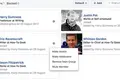如何在 Facebook 上安排帖子
已發表: 2022-06-25
如果您已創建帖子但希望在未來某個時間發布,您可以使用 Facebook 的日程安排選項來安排帖子。 這是在您的台式機和手機上執行此操作的方法。
相關:如何在 Twitter 網站上安排推文
您可以在 Facebook 上安排帖子嗎?
在 Facebook 頁面上安排帖子
將來在桌面上發布帖子
將來在移動設備上發布帖子
在 Facebook 群組中安排帖子
稍後在桌面上發布帖子
稍後在移動設備上發布帖子
您可以在 Facebook 上安排帖子嗎?
在 Facebook 上,您只能為您的群組和頁面安排帖子。 您還不能在您的個人帳戶中安排帖子。
在您的 Facebook 頁面上,管理員和版主都可以安排和編輯預定的帖子。 同樣,在群組中,管理員和版主都可以管理未來的帖子。
稍後,如果您意識到需要編輯或刪除預定的帖子,您也可以這樣做。
在 Facebook 頁面上安排帖子
將來要在您的頁面上發布帖子,請使用桌面上的 Facebook 網站或移動設備上的 Meta Business Suite 應用程序。 我們將在下面解釋如何使用這些方法。
將來在桌面上發布帖子
要在您的桌面上執行此過程,首先,啟動您最喜歡的網絡瀏覽器並打開 Facebook。 從站點的左側邊欄中,選擇“頁面”,然後選擇您的頁面。
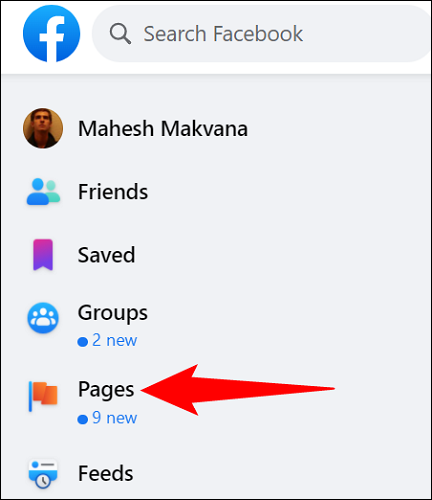
在頁面屏幕的左側邊欄中,單擊“發布工具”。
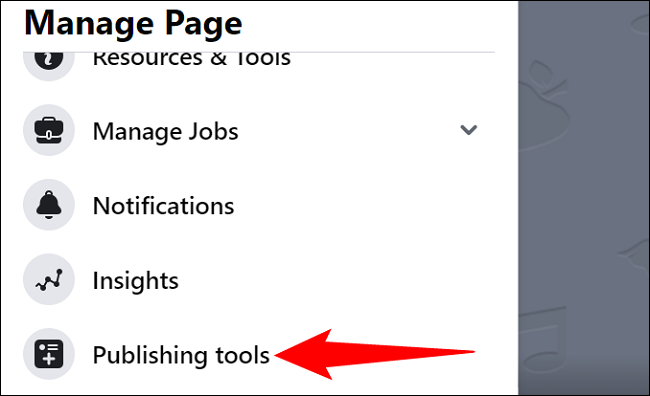
單擊“創建帖子”以撰寫您將在頁面上安排的帖子。
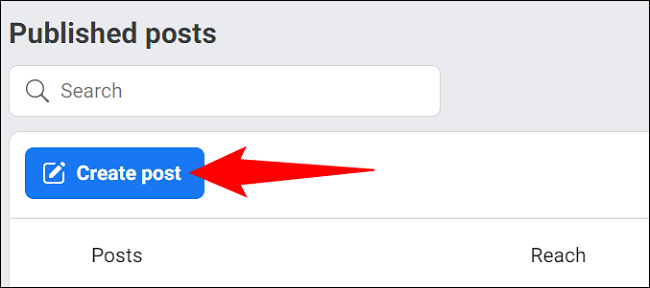
在打開的“創建帖子”窗口中,寫下帖子的內容。 然後,單擊“立即共享”並選擇“計劃”。
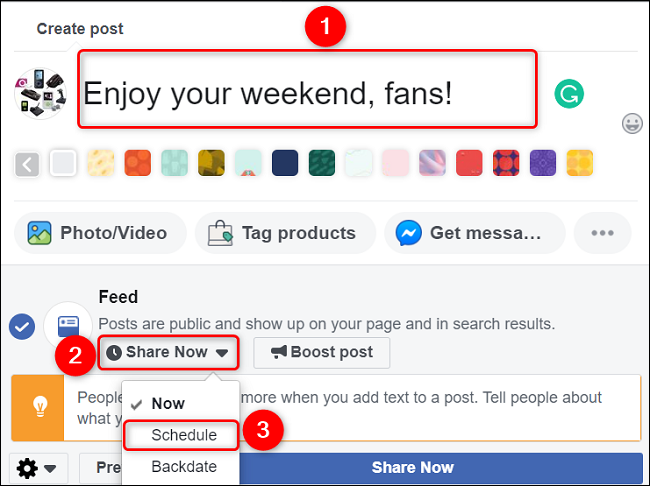
在“安排發布”窗口中,選擇您希望發布發布的日期和時間。 然後單擊底部的“計劃”保存更改。
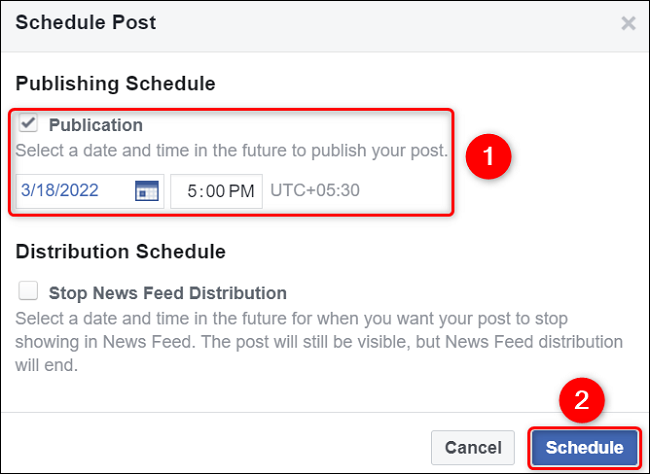
返回“創建帖子”窗口,單擊“安排帖子”。
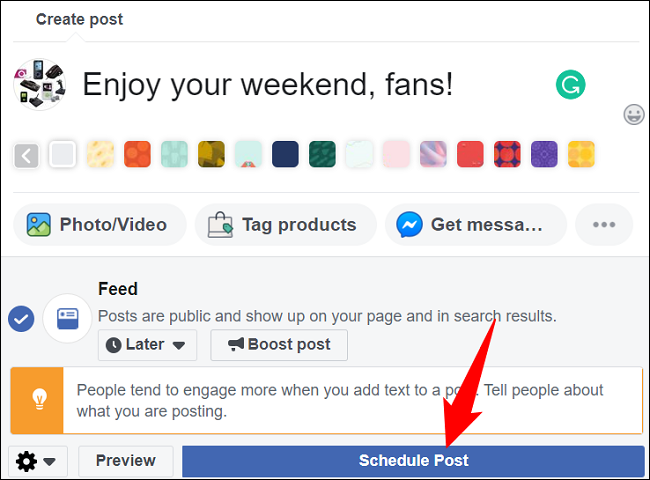
就是這樣。 Facebook 現在將在指定的日期和時間自動在您的頁面上發布您的帖子。 您無需進行任何交互。
如果您想編輯或刪除您的預定帖子,您可以通過單擊“發布工具”頁面上的“預定帖子”來進行。
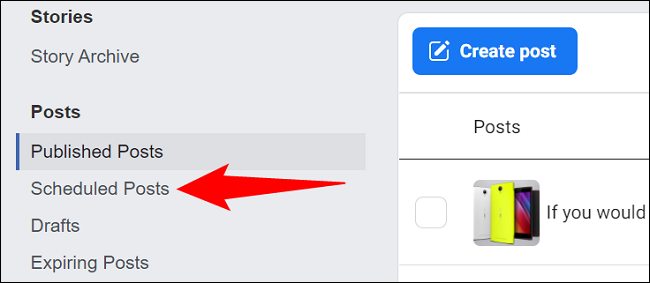
享受。
相關:如何以多種語言發佈到 Facebook
將來在移動設備上發布帖子
要從您的 iPhone、iPad 或 Android 手機安排發布,首先,在您的手機上下載免費的 Meta Business Suite 應用程序。 然後啟動應用程序並登錄您的 Facebook 帳戶。
在 Meta Business Suite 應用程序的底部欄中,點擊“+”(加號),然後選擇“發布”。
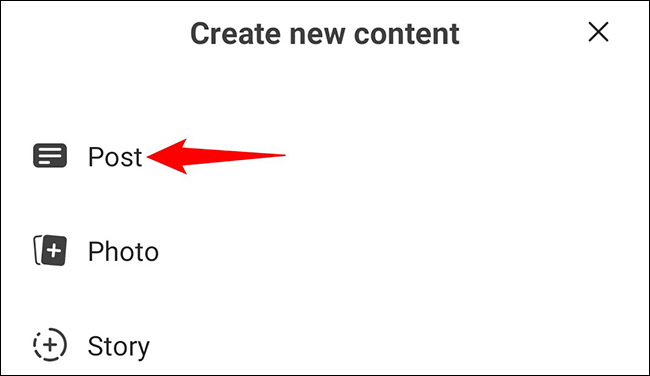
在“新帖子”頁面上,從頂部選擇您要安排帖子的頁面。 然後像往常一樣寫下你的帖子。
寫完帖子後,點擊右上角的“下一步”。
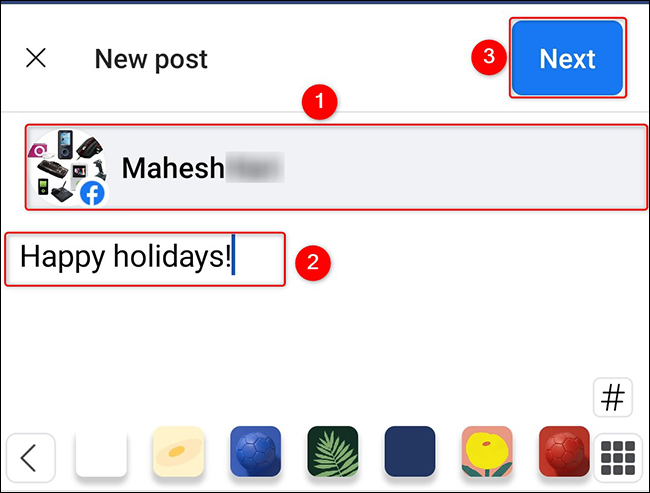
在“審核”頁面上,選擇“稍後安排”選項。
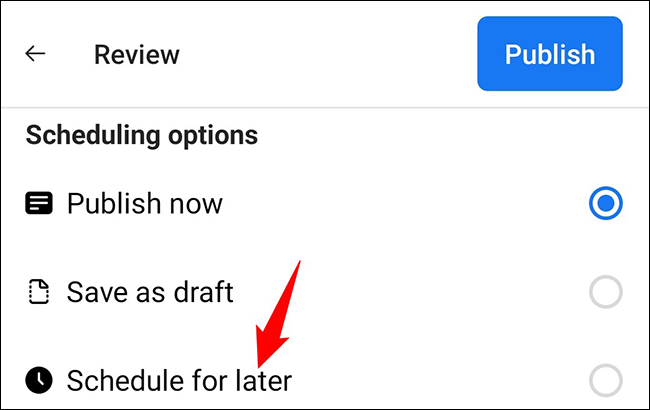

在“安排帖子”提示中,選擇您的帖子應該上線的日期和時間。 然後點擊“計劃”。
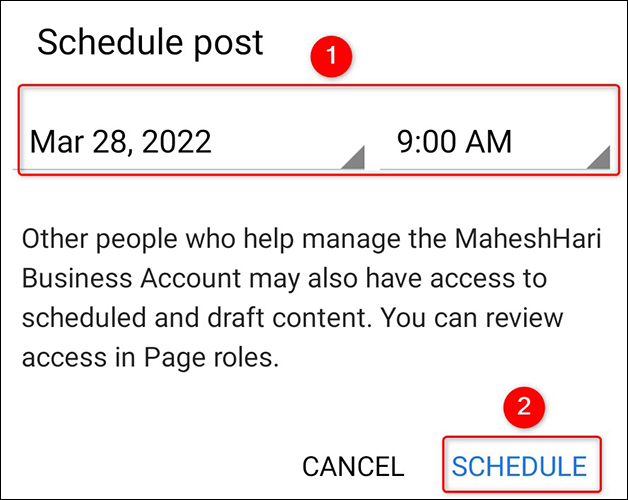
返回“審核”頁面,點擊右上角的“計劃”。
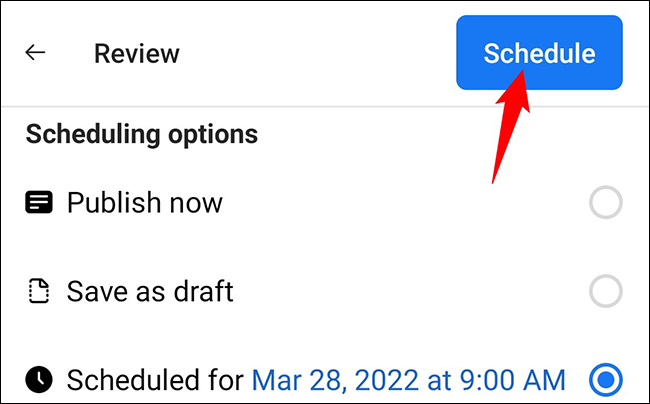
您的帖子已成功安排,它將在指定的日期和時間上線。 你都準備好了。
如果您想查看已安排的帖子,請在 Meta Business Suite 應用程序中點擊帖子 > 已發布 > 已安排。
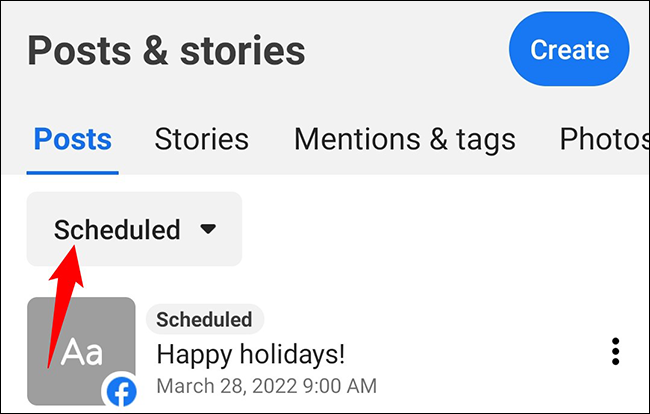
在 Facebook 群組中安排帖子
要稍後在您的 Facebook 群組中發布帖子,您可以使用桌面上的 Facebook 網站或手機上的 Facebook 應用程序。 這是如何做到這一點的。
稍後在桌面上發布帖子
在您的桌面上,啟動 Web 瀏覽器並打開 Facebook。 從左側邊欄中,選擇“組”,然後選擇您的組。
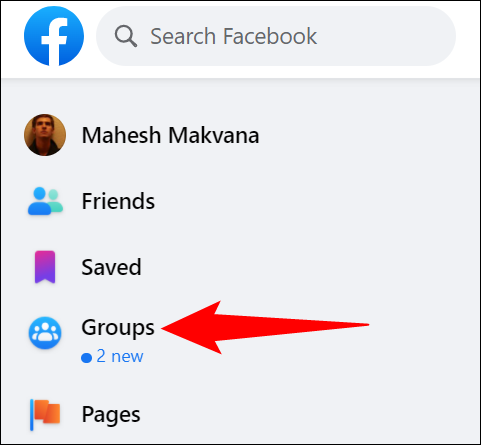
在小組頁面上,單擊“寫一些東西”以撰寫新帖子。
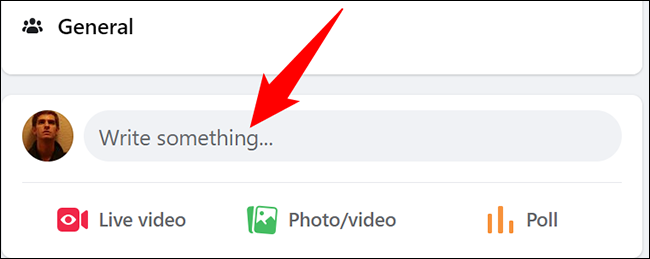
在“創建帖子”窗口中,輸入帖子的內容。 然後,在窗口的右下角,單擊“Schedule Post”(日曆圖標)。
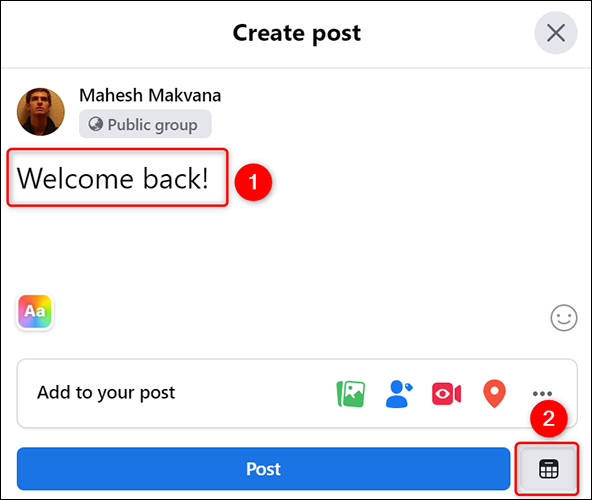
您將看到一個“計劃發布”窗口。 在這裡,選擇您的帖子上線的日期和時間。 然後單擊“計劃”。
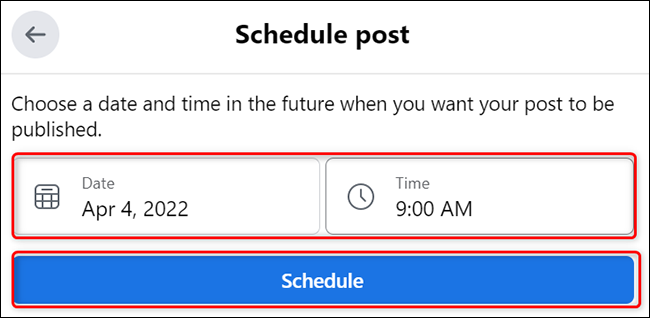
您的 Facebook 群組帖子現已成功安排。
要查看您的預定帖子,請在群組頁面的左側欄中選擇“預定帖子”。
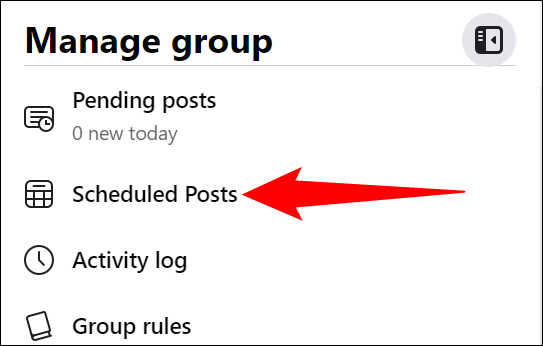
稍後在移動設備上發布帖子
要從您的手機安排群組帖子,首先,在您的手機上啟動 Facebook 應用程序。
在 Facebook 中,點擊三個水平線。 在 iPhone 和 iPad 上,您會在右下角看到這些線條。 在 Android 上,這些行位於右上角。
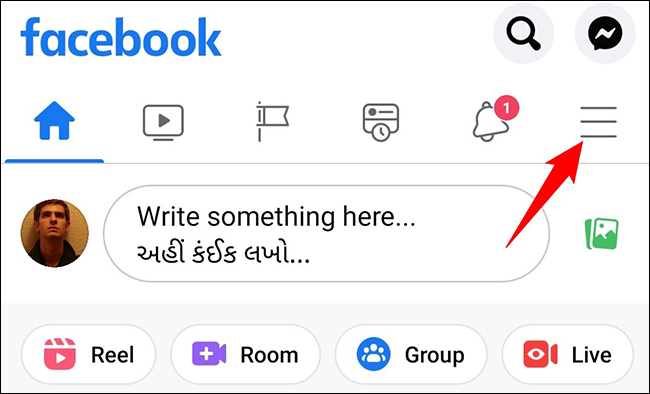
點擊“群組”,然後選擇要在其中安排帖子的群組。
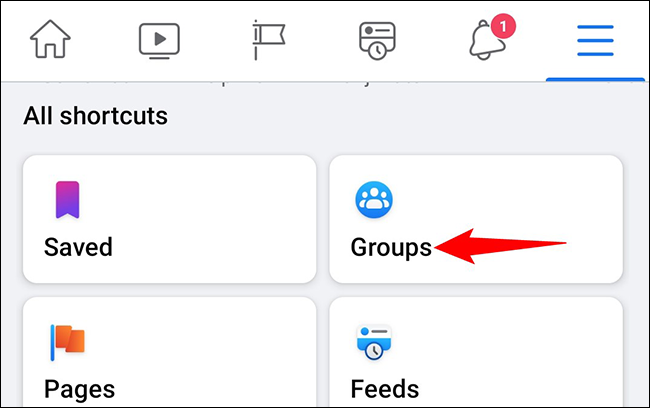
在小組頁面上,點擊“寫一些東西”來撰寫新帖子。 然後,在接下來的頁面上,像往常一樣寫你的帖子。
寫完帖子後,在頂部您的姓名下方,點擊“計劃”。
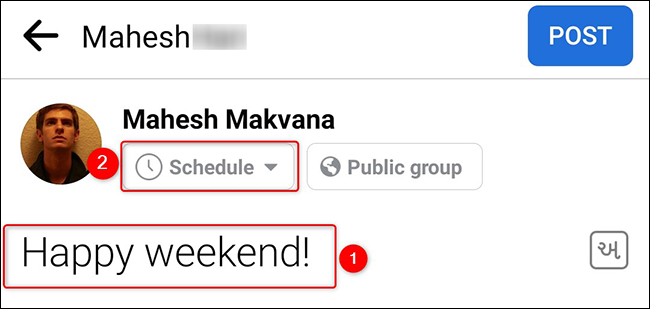
您會看到從手機屏幕底部彈出的“Schedule Post”菜單。 在此菜單中,啟用“在未來的日期和時間發布您的帖子”切換。 然後指定您的帖子上線的日期和時間。
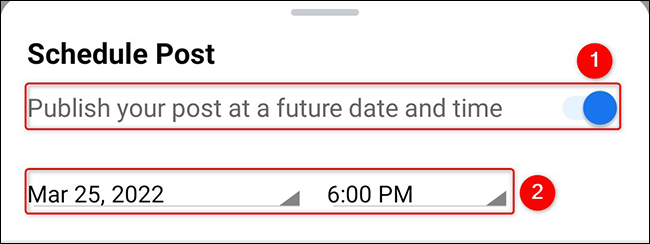
返回帖子頁面,通過點擊“計劃”選項完成發布計劃。
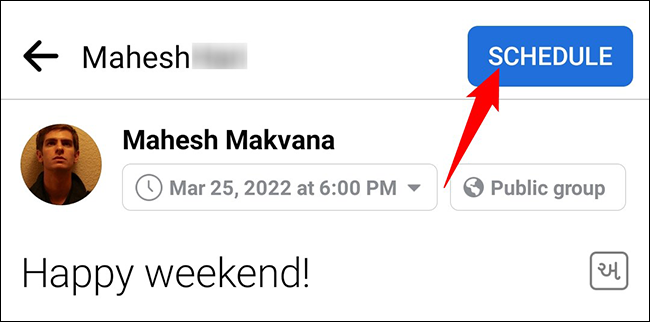
就是這樣。
要查看您的所有小組預定帖子,然後在小組頁面上,點擊盾牌圖標,然後點擊“預定帖子”。
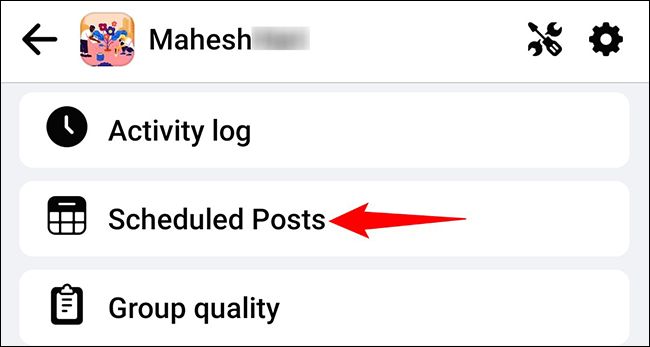
這就是您如何確保您的內容在計劃的時間上線而不會出現任何延遲。 享受!
像這樣,您還可以在 Gmail 和 Outlook 中安排您的電子郵件。 查看我們的指南以了解如何做到這一點。
相關:如何安排在 Gmail 中發送電子郵件